Pytanie
Problem: Jak naprawić wyskakujące okienko „Ta witryna nie jest bezpieczna” z kodem błędu DLG_FLAGS_SEC_CERT_CN_INVALID?
Cześć wszystkim. Od wczoraj rano zacząłem otrzymywać komunikat o błędzie „Ta strona nie jest bezpieczne." Zrozumiem tę wiadomość i zostawię stronę na boku, gdybym jej nie odwiedzał od wieków. Załączam zrzut ekranu poniżej. Proszę pomóż.
Rozwiązany Odpowiedź
„Ta witryna nie jest bezpieczna” to komunikat o błędzie, który może pojawić się podczas przeglądania sieci w przeglądarkach Microsoft Edge, Google Chrome lub Mozilla Firefox. Wygląda na to, że błąd najbardziej przeszkadza użytkownikom systemu Windows 10. Jednak raporty o tym problemie są zgłaszane przez użytkowników starszych wersji systemu operacyjnego.
Błąd „Ta witryna nie jest bezpieczna” w języku technicznym nosi nazwę DLG_FLAGS_INVALID_CA lub DLG_FLAGS_SEC_CERT_CN_INVALID. Występuje, gdy ludzie próbują otworzyć określone strony internetowe. Jeśli bezpieczeństwo zablokowanej strony internetowej jest wątpliwe, zdecydowanie zalecamy unikanie jej odwiedzania.
Jeśli jednak odwiedzałeś wcześniej tę stronę i Twoja przeglądarka internetowa jej nie blokowała, możesz kontynuować, jeśli komunikat o błędzie „Ta strona nie jest bezpieczna” zawiera Wejdź na stronę (niezalecane) przycisk. W takim przypadku istnieje kilka powodów, dla których ten błąd może się pojawić, na przykład:
- problemy z pamięcią podręczną przeglądarki;
- problemy z certyfikatem bezpieczeństwa strony;
- brakuje zaufanego certyfikatu głównego urzędu certyfikacji (CA) w witrynie.
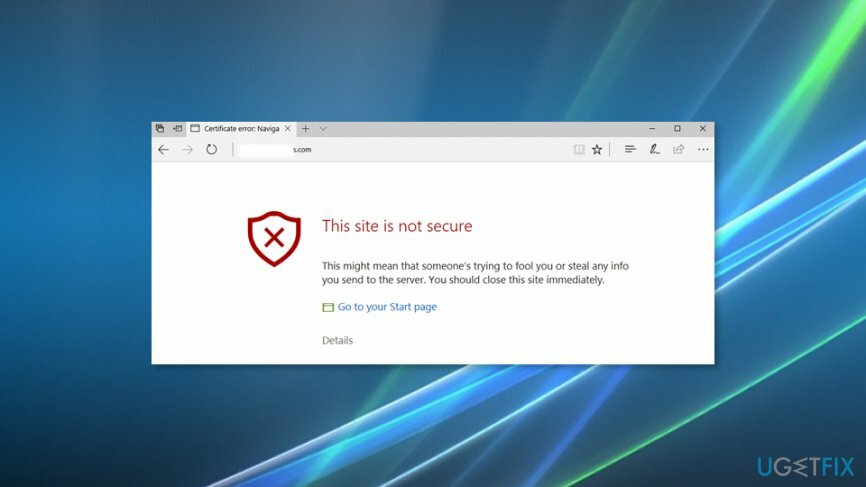
Jeśli wyskakujące okienko „Ta witryna nie jest bezpieczna” lub błąd DLG_FLAGS_SEC_CERT_CN_INVALID jest związany z pamięcią podręczną przeglądarki, wyczyszczenie jej i zresetowanie ustawień przeglądarki powinno pomóc. Zwykle jednak winowajcą problemu jest certyfikat bezpieczeństwa witryny, który został nieprawidłowo zainstalowany lub wygasł.
Poza tym zaufany certyfikat główny dla urzędu certyfikacji (CA)[1] brakuje w witrynie, do której próbujesz uzyskać dostęp. Wreszcie, jeśli otrzymujesz takie i podobne alerty w Chrome, powinieneś powstrzymać się od odwiedzania zablokowanej strony, ponieważ może ona zawierać złośliwe reklamy,[2] linki i kody.
Naprawianie błędu DLG_FLAGS_SEC_CERT_CN_INV
Aby naprawić uszkodzony system, musisz zakupić licencjonowaną wersję Reimage Reimage.
Jak ogłosili programiści Chrome we wrześniu ubiegłego roku,[3] przeglądarka zacznie wyświetlać ostrzeżenia „Niezabezpieczone”, aby uniemożliwić ludziom dostęp do stron zawierających pola do wprowadzania hasła i karty kredytowej. Jeśli jednak ten błąd nadal przeszkadza Ci bez powodu, powinieneś spróbować wykonać te zadania:
Oto film z informacjami o wyeliminowaniu tego problemu:
Napraw 1. Wyczyść pamięć podręczną przeglądarki
Aby naprawić uszkodzony system, musisz zakupić licencjonowaną wersję Reimage Reimage.
Przed zmianą ważnych ustawień systemu spróbuj naprawić błąd „Ta witryna nie jest bezpieczna”, usuwając zapchanie pamięci podręcznej przeglądarki internetowej, usuwając historię przeglądania i otwierając ją ponownie.
- Jeśli obecnie widzisz wyskakujące okienko „Wystąpił problem z certyfikatem bezpieczeństwa tej witryny”, zamknij bieżącą kartę i używaną przeglądarkę internetową;
- Otwórz Google Chrome i otwórz jego Menu;
- otwarty Więcej narzędzi oraz kliknij Historia;
- Wybierać Wyczyść dane przeglądania.
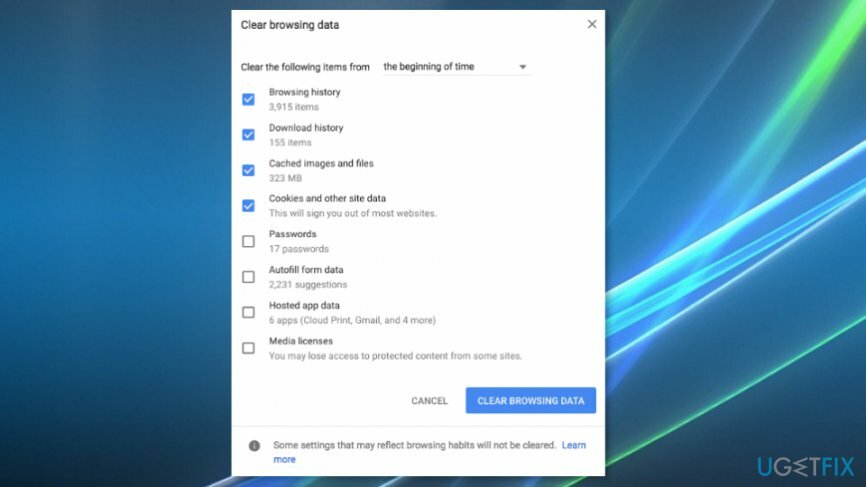
Nazwy opcji są mniej więcej podobne na innych stronach internetowych. Nazwy opcji mogą się nieznacznie różnić, ale łatwo je znajdziesz w przeglądarce Firefox, Edge lub IE za pomocą nasze instrukcje. Dlatego pamiętaj, aby usunąć dane przeglądania na tym, którego dotyczy problem. Następnie zresetuj domyślne ustawienia przeglądarki internetowej.
Jeśli te podstawowe kroki nie pomogły, należy skontaktować się z właścicielem lub menedżerem witryny zablokowanej przez błąd „Ta witryna nie jest bezpieczna” i poczekać na jego odpowiedź. Wcześniej zalecamy wypróbowanie następujących poprawek:
Napraw 2. Zainstaluj brakujące certyfikaty
Aby naprawić uszkodzony system, musisz zakupić licencjonowaną wersję Reimage Reimage.
Gdy pojawi się wyskakujące okienko „Ta witryna nie jest bezpieczna”, kliknij Przejdź do tej witryny (niezalecane) opcja na samym dole.
- Wybierać Błąd certyfikatu opcja obok czerwonego Pasek adresu;
- Kliknij Zobacz certyfikaty w oknie informacyjnym.
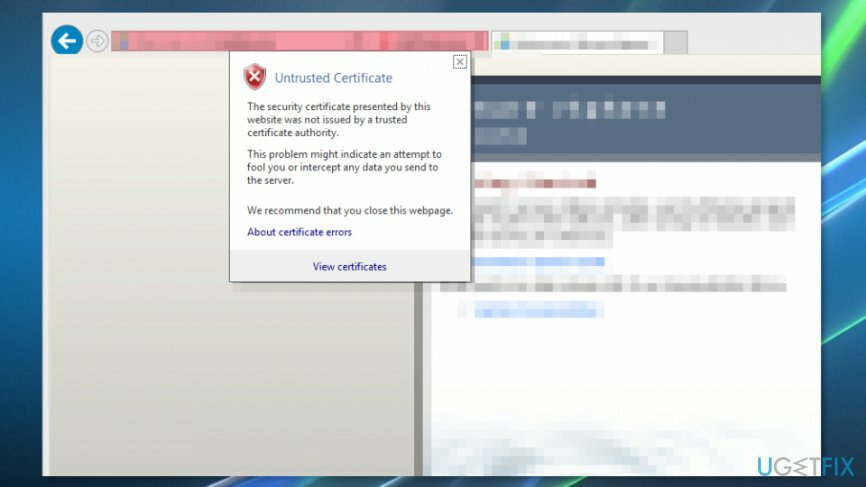
- Wybierać Zainstaluj certyfikat i postępuj zgodnie z instrukcjami wyświetlanymi na ekranie;
- Kliknij tak w oknie dialogowym, aby kontynuować.
WAŻNY: ręczna instalacja certyfikatów NIE jest zalecana na stronach o nieznanej lub słabej reputacji.
Napraw 3. Wyłącz opcję „Ostrzegaj o niezgodności adresu certyfikatu”
Aby naprawić uszkodzony system, musisz zakupić licencjonowaną wersję Reimage Reimage.
Błąd związany z certyfikatami i bezpieczeństwem witryny może zostać wywołany przez funkcję „Ostrzegaj o niezgodności adresu certyfikatu”. Aby sprawdzić, czy jest włączony, wykonaj następujące czynności:
- Kliknij prawym przyciskiem myszy Okna klawisz i wybierz Panel sterowania;
- otwarty opcje internetowe i kliknij Zaawansowany zakładka u góry;
- Znajdować Bezpieczeństwo sekcję i kliknij na nią;
- Spójrz na "Ostrzegaj o niezgodności adresu certyfikatu” opcja;
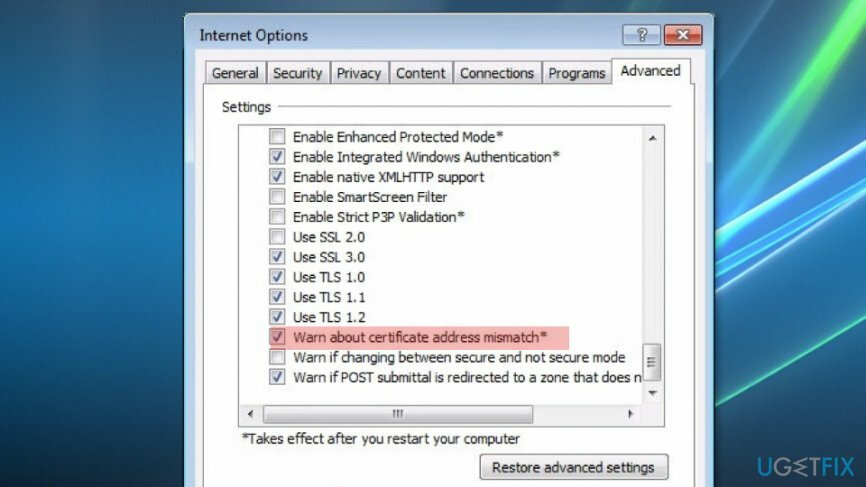
- Jeśli pole tuż obok jest zaznaczone haczykiem, odznacz je, aby wyłączyć opcję;
- Kliknij Zastosować oraz ok aby zapisać zmiany i wszystko zamknąć.
Aby zapewnić bezpieczeństwo systemu, nawet jeśli przypadkowo trafisz na zhakowaną witrynę, zainstaluj potężne narzędzie do ochrony przed złośliwym oprogramowaniem, powiedzmy ReimagePralka Mac X9i aktualizuj go.
Napraw błędy automatycznie
Zespół ugetfix.com dokłada wszelkich starań, aby pomóc użytkownikom znaleźć najlepsze rozwiązania w celu wyeliminowania ich błędów. Jeśli nie chcesz zmagać się z ręcznymi technikami naprawy, skorzystaj z automatycznego oprogramowania. Wszystkie polecane produkty zostały przetestowane i zatwierdzone przez naszych profesjonalistów. Poniżej wymieniono narzędzia, których możesz użyć do naprawienia błędu:
Oferta
Zrób to teraz!
Pobierz poprawkęSzczęście
Gwarancja
Zrób to teraz!
Pobierz poprawkęSzczęście
Gwarancja
Jeśli nie udało Ci się naprawić błędu za pomocą Reimage, skontaktuj się z naszym zespołem pomocy technicznej w celu uzyskania pomocy. Podaj nam wszystkie szczegóły, które Twoim zdaniem powinniśmy wiedzieć o Twoim problemie.
Ten opatentowany proces naprawy wykorzystuje bazę danych zawierającą 25 milionów komponentów, które mogą zastąpić każdy uszkodzony lub brakujący plik na komputerze użytkownika.
Aby naprawić uszkodzony system, musisz zakupić licencjonowaną wersję Reimage narzędzie do usuwania złośliwego oprogramowania.

VPN ma kluczowe znaczenie, jeśli chodzi o prywatność użytkownika. Narzędzia do śledzenia online, takie jak pliki cookie, mogą być wykorzystywane nie tylko przez platformy mediów społecznościowych i inne strony internetowe, ale także przez dostawcę usług internetowych i rząd. Nawet jeśli zastosujesz najbezpieczniejsze ustawienia za pośrednictwem przeglądarki internetowej, nadal możesz być śledzony za pomocą aplikacji połączonych z Internetem. Poza tym przeglądarki skoncentrowane na prywatności, takie jak Tor, nie są optymalnym wyborem ze względu na zmniejszone prędkości połączenia. Najlepszym rozwiązaniem zapewniającym najwyższą prywatność jest Prywatny dostęp do Internetu – być anonimowym i bezpiecznym w Internecie.
Oprogramowanie do odzyskiwania danych to jedna z opcji, które mogą Ci pomóc odzyskać swoje pliki. Po usunięciu pliku nie rozpływa się on w powietrzu – pozostaje w systemie, dopóki nie zostaną na nim zapisane żadne nowe dane. Odzyskiwanie danych Pro to oprogramowanie do odzyskiwania, które wyszukuje działające kopie usuniętych plików na dysku twardym. Korzystając z tego narzędzia, możesz zapobiec utracie cennych dokumentów, prac szkolnych, osobistych zdjęć i innych ważnych plików.